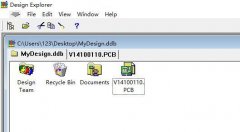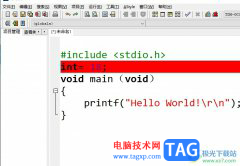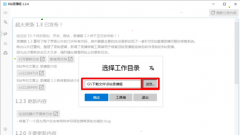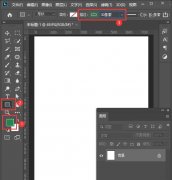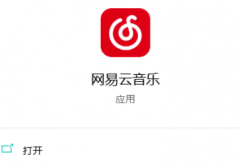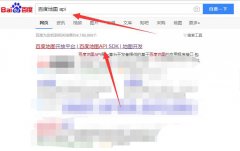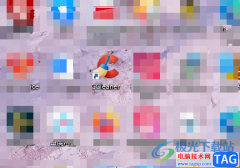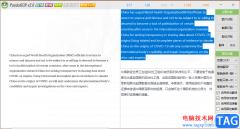dev c++是一个功能强大的免费的集成开发环境,它可以帮助用户轻松完成c语言编程工作,而且许多著名的软件都是由它编写而成的,因此dev
c++软件吸引了不少用户的注意,当用户在dev
c++软件中编写代码时,会发现代码字母之间的间距不一致,用户想要将其调整一致,却不知道怎么来操作实现,其实操作的过程是很简单的,用户直接在编辑器属性窗口中点击显示选项卡,接着选择其中的字体选项,在弹出来的下拉选项卡中,用户选择其中的consolas选项即可解决问题,那么接下来就让小编来向大家分享一下dev
c++字母间距大不均匀的设置方法吧,希望用户能够从中获取到有用的经验。
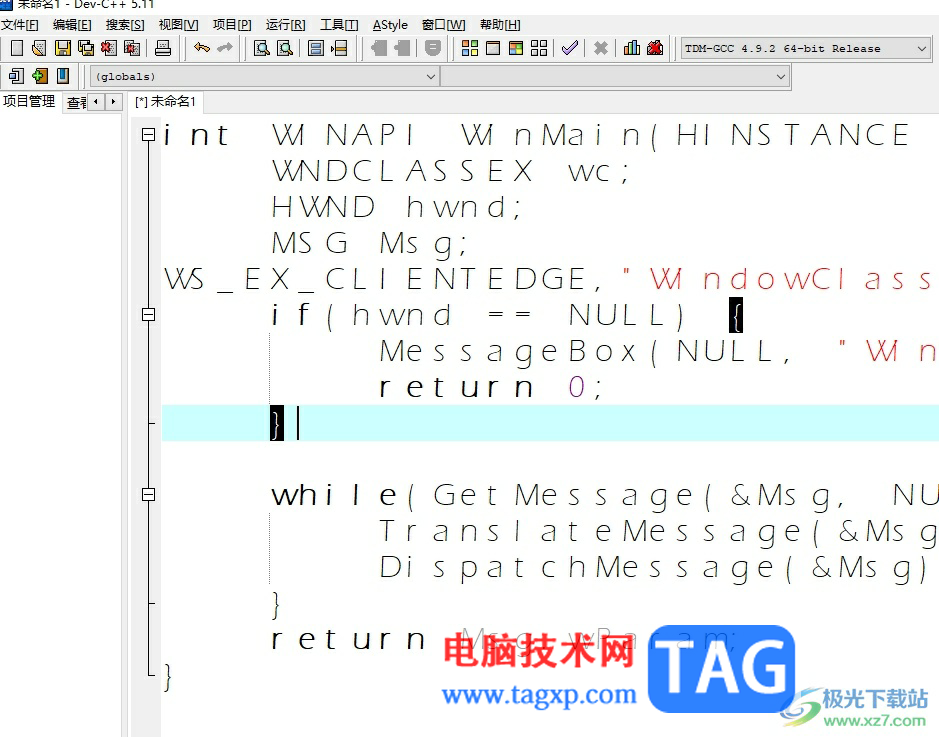
方法步骤
1.用户打开dev c++软件后,在代码编辑页面上会发现字母之间的间距太大了

2.用户想要将其进行调整,就需要点击页面上方菜单栏中的工具选项,弹出下拉选项卡后选择编辑器选项功能
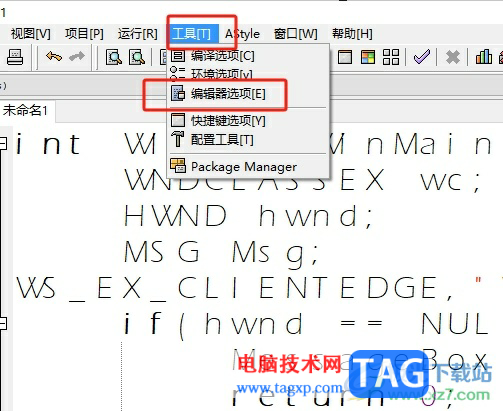
3.进入到编辑器属性窗口,用户将选项卡切换到显示选项卡中,将会在下方显示出相关的功能选项
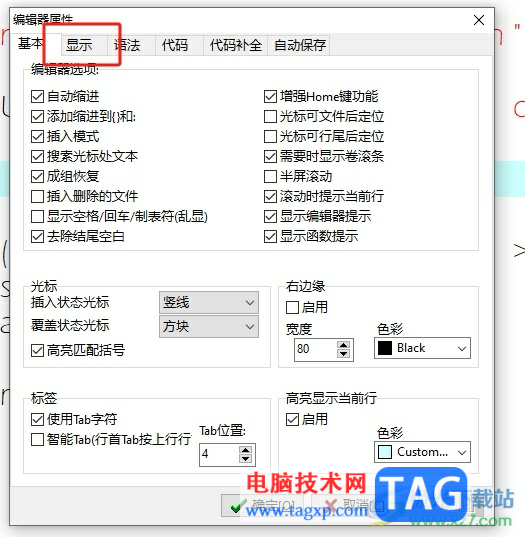
4.在显示出来的编辑器字体板块中,用户点击字体选项卡,在弹出来的下拉选项卡中,用户选择其中的consolas选项
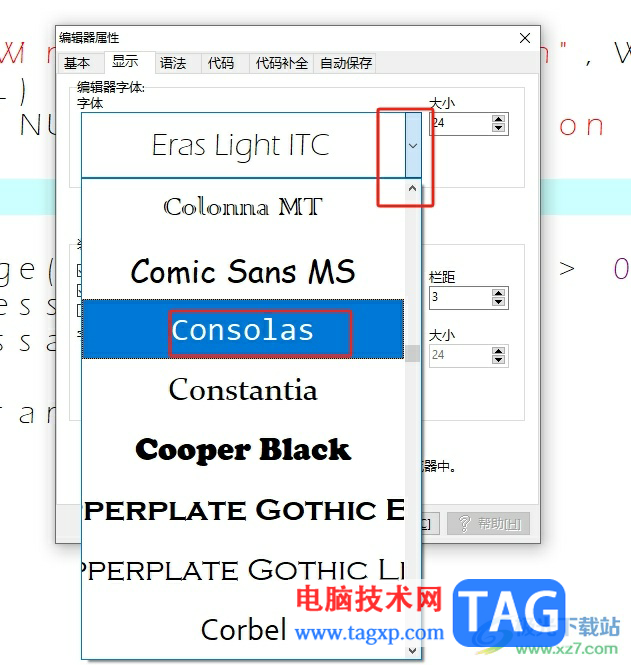
5.完成上述操作后,用户直接在窗口的右下角按下确定按钮即可解决问题
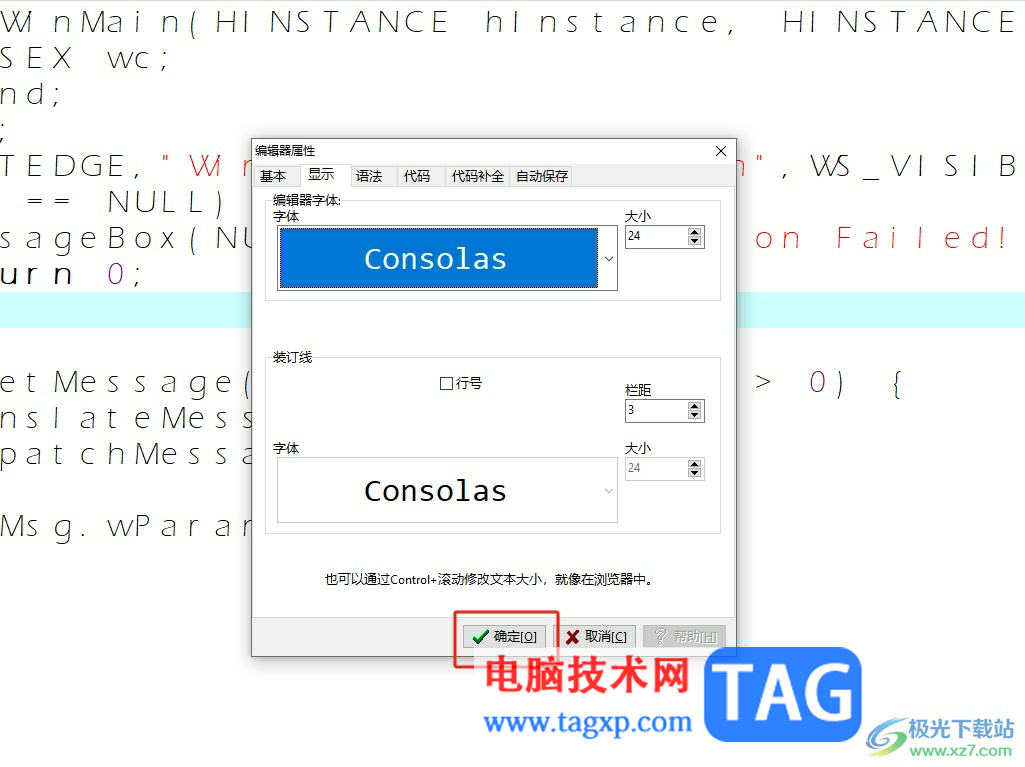
6.如图所示,用户回到编辑页面上,就可以看到当前代码的字母间距恢复正常显示状态了
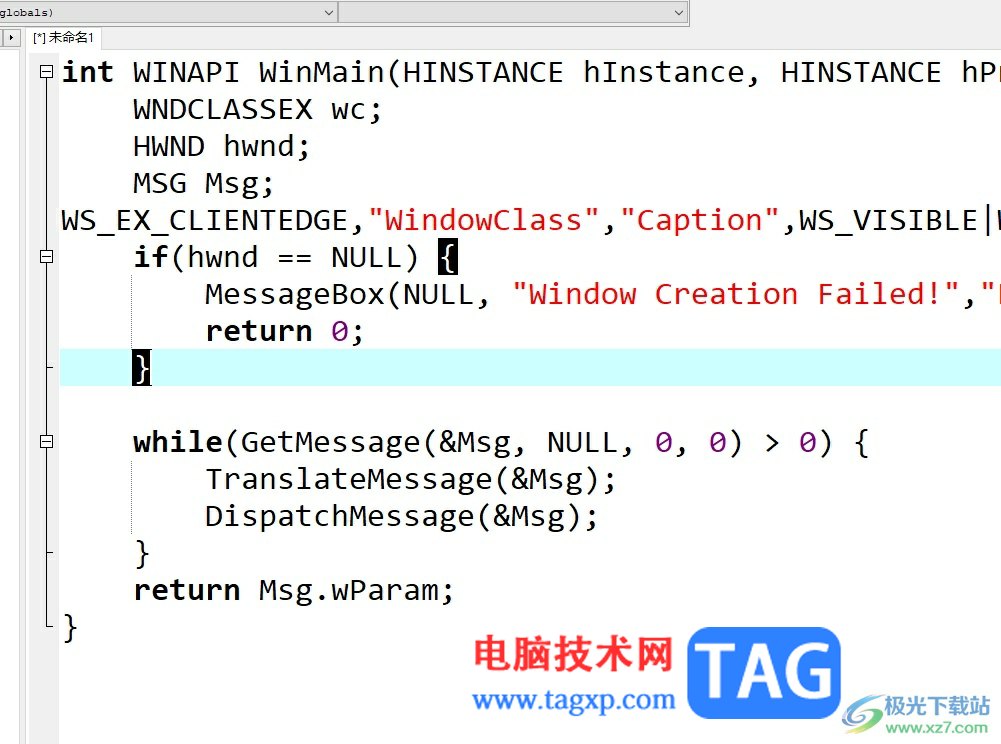
以上就是小编对用户提出问题整理出来的方法步骤,用户从中知道了大致的操作过程为点击工具——编辑器选项——显示——consolas选项这几步,方法简单易懂,因此感兴趣的用户可以跟着小编的教程操作试试看,一定可以解决好这个问题的。